Google gir deg en uvurderlig tjeneste med å gi værvarsler og varsling direkte til Android-smarttelefonen din. Disse varslene kan hjelpe deg med å finne ut hvordan du skal pendle til jobb i dag, og om du bør bære en paraply eller ikke. Disse værmeldingene er også nyttige når du planlegger en tur eller piknik. På grunn av et stort antall varsler som blir presset ut av Google, har imidlertid disse værvarslene begynt å tømme batteriene raskere enn vanlig. Dessuten vil du ikke at disse varslene skal dukke opp og lage støy når du er midt i noe. Her er noen raske og praktiske måter å slå av værvarsler og varsler på Android-smarttelefonen din.
Ansvarsfraskrivelse : Det anbefales absolutt ikke å deaktivere værvarsler for de som bor i kystområder som er utsatt for sykloner og høyvann.
Les også: Hvordan få Android-varsler på Windows 10?
Måter å slå av værvarsler og varsler
Metode 1: Slå av Google-varsler for å deaktivere værvarsler
En av de mest praktiske å slå av værmeldinger er å endre noen få innstillinger i Google-appen på Android-smarttelefonen din. Her er trinnene for å gjøre det:
Trinn 1 : Trykk på Innstillinger og velg 'Apper og varsler' fra listen over alternativer.
Trinn 2 : Deretter trykker du på "Se alle apper".
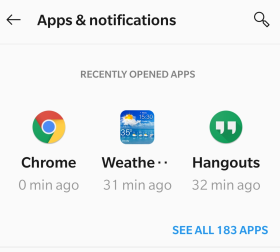
Trinn 3 : Nå, rull ned til du finner Google-appen og trykk på den.
Trinn 4 : I det nye vinduet trykker du på Varsler, og du vil se en lang liste med varsler. Det er tre varsler knyttet til været som må slås av for å deaktivere værvarsler.
- Nåværende værforhold
- Værvarsler for betydelige endringer
- Daglige værmeldinger
Når disse tre innstillingene er slått av, vil dette slå av værvarslene på Android-smarttelefonen din.
Les også: Hvorfor får jeg ikke WhatsApp-varsler? Hvordan fikser jeg problemet?
Metode 2. Slå av diverse varsler
Hvis du har prøvd metoden ovenfor for å deaktivere værvarslene fra Google og fortsatt mottar visse værmeldinger, er det en annen måte å løse dette problemet på. Dette skjer fordi Google kan sende noen av værvarslene som forskjellige varsler, og de faller ikke inn under kategorien værvarsler. Følg disse trinnene for å slå av diverse varsler:
Trinn 1: Søk etter Google App-ikonet på smarttelefonen og trykk hardt på det og slipp ikke hold før du får opp en popup-meny.
Trinn 2 : Trykk nå på (i)-ikonet merket som App Info, og det vil åpne et nytt vindu.
Trinn 3 : Klikk deretter på Varsler.
Trinn 4: Rull ned til bunnen, og du vil finne et diverse alternativ som må slås av.
Når du deaktiverer dette alternativet, vil det automatisk slå av eventuelle gjenværende værvarsler på Android-smarttelefonen din.
Les også: Slik ser du din Android-varslingslogglogg?
Metode 3. Slå av Google Assistant-rutiner
Google har utformet sine Google-assistentrutiner på en slik måte at den også gir værvarsler til brukerne, forutsatt at innstillingen er slått på. Her er trinnene for å sjekke og deaktivere Google Assistant-innstillinger for å slå av værvarsler:
Trinn 1: Start Google-appen og trykk på "Mer"-ikonet, som er plassert nederst til høyre.
Trinn 2: Se nå etter Innstillinger og trykk på den.
Trinn 3 : Velg Google Assistant fra listen over alternativer.
Trinn 4 : Trykk på Assistent-fanen.
Trinn 5 : Velg Rutiner nederst.
Trinn 6 : Trykk deretter på God morgen.
Trinn 7 : Det vil være mange alternativer her. Fjern merket for «Fortell meg om været»-alternativet.
Trinn 8 : Til slutt, ikke glem å trykke på Lagre øverst til høyre.
Les også: 10 beste værradar-apper for Android i 2020
Metode 4: Slå av Google-varsler helt
De tre trinnene ovenfor bør slå av værmeldinger på Android-smarttelefonen din. Men hvis Google fortsatt finner en måte å sende deg disse værmeldingene på, kan du slå av Google-varslinger som helhet og ikke bare en del av den. Her er trinnene for å deaktivere værvarsler:
Ansvarsfraskrivelse: Å slå av Google-appens varsling vil ikke bare slå av værvarsler, men vil også deaktivere andre varsler som påminnelser, betalinger osv.
Trinn 1 : Finn Google-appikonet og trykk lenge på det.
Trinn 2 : Fra menyen trykker du på Appinfo-ikonet som ser ut som et lite alfabet "I" i en sirkel.
Trinn 3 : Nå, velg og trykk på Varsler.
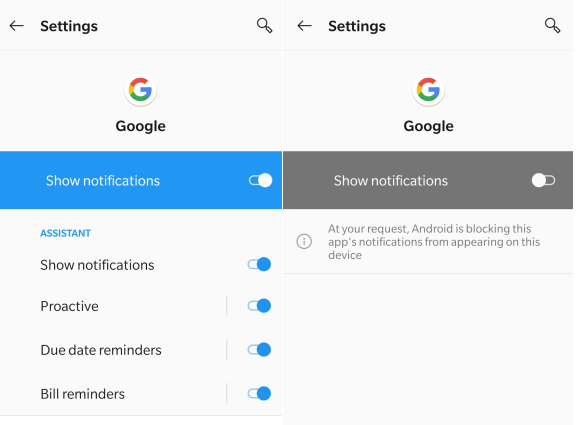
Trinn 4 : Her må du slå av Vis varsler.
Dette alternativet må betraktes som den siste og siste tilnærmingen, da dette vil deaktivere alle innkommende varsler fra Google. Men det fungerer sikkert for å slå av værvarsler i Android-smarttelefonen.
Les også: 9 beste værnettsteder for mest nøyaktige værmeldinger i 2020
Metode 5: Slå av varsler og varsler om tredjeparts værapper, hvis installert
Hvis du har en tredjeparts værapplikasjon installert på smarttelefonen din, kan du deaktivere værvarsler her:
Trinn 1 : Finn og hold og trykk på værappens ikon. Klikk på App Info-ikonet.
Trinn 2 : På appinfosiden velger du Varsler.
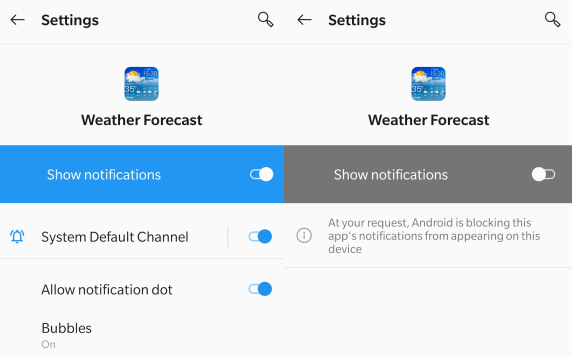
Trinn 3: Skyv veksleknappen mot venstre for å slå av alle varslene.
Les også: Måter å fikse Facebook-varsler som ikke fungerer på Android
Det siste ordet om hvordan du slår av værvarsler og varsler på Android-smarttelefonen din?
Det anbefales ikke å slå av værvarsler, da de kan være nyttige i tilfelle dårlig vær. Men hvis du vil gjøre det en stund, kan du alltid bruke metodene ovenfor for å deaktivere værvarsler. Jeg slår av hele Google-varslingene og aktiverer dem når jeg er ledig. Dette bidrar til å slå av allværsvarsler på Android-smarttelefonen min.
Følg oss på sosiale medier – Facebook og YouTube . For spørsmål eller forslag, vennligst gi oss beskjed i kommentarfeltet nedenfor. Vi vil gjerne komme tilbake til deg med en løsning. Vi legger jevnlig ut tips og triks sammen med løsninger på vanlige problemer knyttet til teknologi.
Foreslått lesing:
Hvordan få vær i omgivelsesskjerm på Android P?
De 6 beste Windows 10-værwidgetene du kan ha på PC-en din
7 beste værapper for Mac i 2020 (gratis og betalt)
15 beste vær-appen for iPhone












